Eingabemaske
Über Eingabemaske wird in der Funktionsleiste nach dem Beschreibungstext (max. 40 Zeichen) für die Verwaltung gefragt.
Danach bestimmen Sie den Inhalt des Gesamtfensters durch Aufziehen eines Ausschnitts.
Danach bestimmen Sie den Inhalt des Gesamtfensters durch Aufziehen eines Ausschnitts.
Wir empfehlen, den Rahmen durch eine Linienumrandung zu bestimmen, damit der Inhalt der Maske bei einer Korrektur wieder an der selben Stelle platziert wird.
Das Gesamtfenster können Sie untergliedern, dass aus dem Gesamten heraus immer nur ein Teilbereich dargestellt wird.
Das Gesamtfenster können Sie untergliedern, dass aus dem Gesamten heraus immer nur ein Teilbereich dargestellt wird.
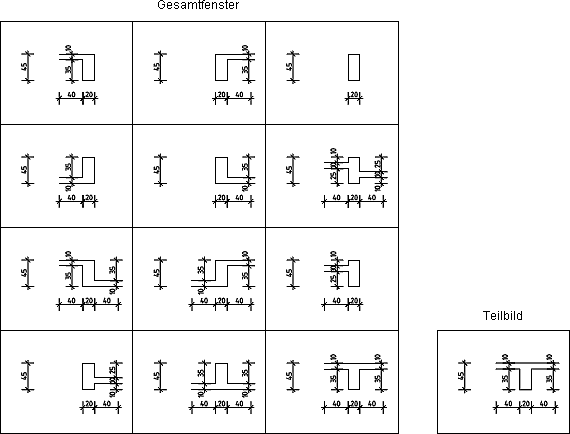
Mit Hilfe von Zeilen- und Spaltenangaben bestimmen Sie die Größe der Maske auf dem Bildschirm.
Beachten Sie die Bildschirmeinteilung mit der maximalen Anzahl von 31 Zeilen und 105 Spalten.
Zeile, Spalte
Das Verhältnis Zeile/Spalte wird den wahren Längen der erstellten Geometrie, innerhalb des festgelegten Ausschnitts, angepasst.
Spalten eingeben
Zwischen 0 und 105 (je nach Bildschirmauflösung) bestimmen Sie eine beliebige Anzahl Spalten.
Anmerkung: |
|---|
Dies kann, je nach Spaltenanzahl, vor allem bei Kreisen zu Verzerrungen führen. Die maximale Angaben für Spalten und Zeilen sind abhängig von der Bildschirmauslösung (Die hier aufgeführten Angaben entsprechen einer Bildschirmauflösung 1024 x 768). |
keine
Keine Anpassung erfolgt.
Um für die Maske eine Überschrift zu bestimmen wird diese als nächstes abgefragt.
Die Maskenüberschrift wird mittig in der oberen Maskenzeile platziert.
Wurde die Überschrift bestimmt, erscheint die Maske, z.B.
Wurde die Überschrift bestimmt, erscheint die Maske, z.B.
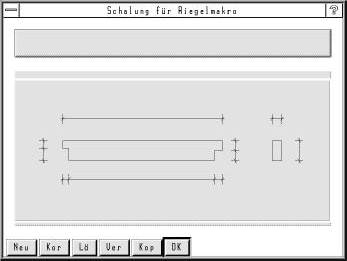
Sie können drei Schaltflächen (Ident, Zurück und OK), die in die Maske übernommen werden sollen, in der Funktionszusatzleiste einschalten.
Ident.
Beim Anfahren dieses Buttons wird die Maske verlassen und Sie können z.B. eine Maßlänge anhand von zwei Punkten identifizieren.
Zurück
Umschaltfunktion: Rücksprung in die zuletzt geöffnete Dialogbox, ein-/ausschalten
Schaltfläche OK in der Dialogbox platzieren:
OK-RU
Umschaltfunktion: rechts unten, ein-/ausschalten
OK-Liste
Umschaltfunktion: rechtsbündig unter einer bestimmten Liste, ein-/ausschalten
OK-MU
Umschaltfunktion: mittig unten, ein-/ausschalten
OK-frei
Umschaltfunktion: freie Platzierung, ein-/ausschalten
Die eingeschalteten Aktionsbutton werden erst bei der Funktion Zeigen sichtbar.
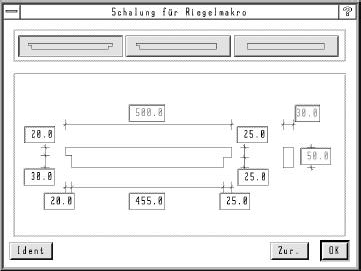
Zusätzlich zur Auswahl der Aktionsbutton wird nochmals die Korrektur der Maskenüberschrift angeboten.
Uebtex
Text für die Maskenüberschrift korrigieren
Über die Funktionleiste können Sie folgende Funktionen zur Maskengestaltung nutzen:
Größe
Maskengröße über Ausschnitt oder Zeilen + Spalten neu bestimmen
Die Anpassung der Zeilen oder Spalten können Sie wählen und in der Funktionsleiste erscheint:
Bei Anpassen bleibt der Abstand zwischen den einzelnen Eingabefeldern erhalten. Der gesamte Block wird zum gewählten Bezugspunkt hin vergrößert.
Analog der Bildverzerrung wird bei Verzerren der Abstand der Eingabefelder geändert.
Analog der Bildverzerrung wird bei Verzerren der Abstand der Eingabefelder geändert.
Bildkor
Maskeninhalt (STRAKON-Zeichnung) über einen neuen Maskenausschnitt korrigieren
Sort
Abfragereihenfolge für die Eingabefelder bestimmen, d.h. die Stellung des Cursors nach Bestätigen mit [Enter]. Bei Listen bestimmen Sie die Reihenfolge von links nach rechts.
Eing
Eingabefelder neu erstellen, korrigieren oder löschen
Zeigen
Die Maske wird gezeigt, wie sie in der Programmausführung dargestellt wird. Sind Untermasken vorhanden, müssen Sie die Bildnummer für diese eingeben.
Weiter + Text
Nur für die interne Verwendung bedeutsam.
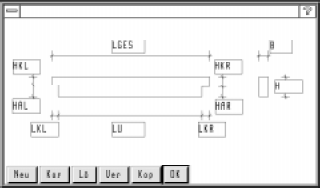
Neu | Neues Objekt Die Dialogbox Daten für Objekt ... wird geöffnet (siehe Übersicht der Objekte). Nach dem Bestätigen mit OK können Sie das Objekt im Bild platzieren. |
Anmerkung: |
|---|
Ist die Platzierung noch nicht komplett abgeschlossen, können Sie durch erneutes Anfahren von Neu den Modus für die Bestimmung der Lage des Objekts einstellen. |
Kor | Bei bestehenden Objekten Optionen korrigieren Erneut öffnet sich die Maske Daten für Objekt ..., in der die zuvor erläuterten Eingaben korrigiert werden können. |
Lö | Bestehendes Objekt aus der Maske löschen |
Ver | Verschiebemodus bestimmen: 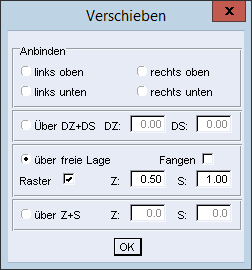 |
links oben links unten rechts oben rechts unten | Direkte Anbindung der Objekte untereinander Dies ist insbesondere wichtig für den Objekttyp Maske. |
über DZ+DS | Angefahrenes Objekt durch eine numerisch eingegebene Lagekorrektur (Anzahl der Differenzzeilen und -spalten) verschieben Sie können auch mehrere Objekte versetzen, indem Sie nacheinander diese Felder mit demselben DZ+DS-Wert anfahren. |
über freie Lage | Freie Lagebestimmung von Objekten Schalten Sie gleichzeitig die Funktion Raster ein, ist die freie Lage, wie bei der STRAKON-Vermaßung, in Rasterschritten möglich. Die Rastergröße definieren Sie über die Faktoren für Zeilen- und Spaltenhöhe, z.B. 0,5*Z; 1,0*S. Schalten Sie gleichzeitig Fangen ein, können Sie die Lage eines bestehenden Objekts identifizieren, indem die linke untere Ecke des neuen Objekts auf dem bestehenden Objekt steht. 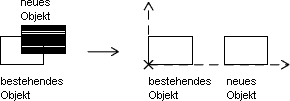 |
über Z+S | Position des Objekts über die Zeilen- und Spaltennummer, z.B. 20. Zeile und 15. Spalte, festlegen |
Kop | Analog dem Verschieben gelten die selben Funktionen. |
OK | Maskeninhalt speichern und Maske verlassen |
Wichtig! |
|---|
Beim Verlassen der Maske über die Taste [Esc] erfolgt keine Speicherung des Maskeninhalts, die Eingabe wird abgebrochen. |